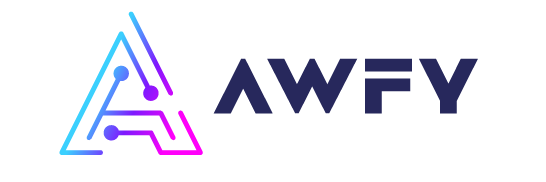Para agregar observaciones a tu caso, puedes hacerlo buscando el caso, ya sea con el filtro de búsqueda o con el botón de ordenamiento. Luego de eso, colocas el cursor sobre el caso y seleccionas la acción “Agregar observación” desde la vista general de casos. También puedes hacerlo ingresando a la vista de detalles del caso y dando clic en el icono “crear observación” que está en la parte inferior de la pantalla.
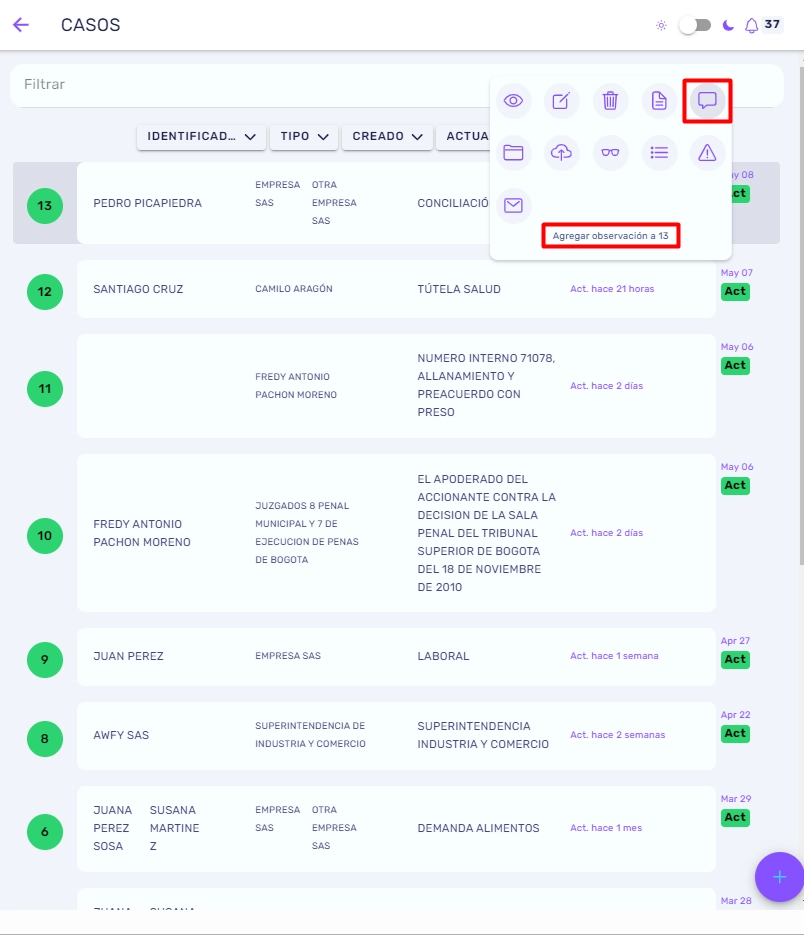
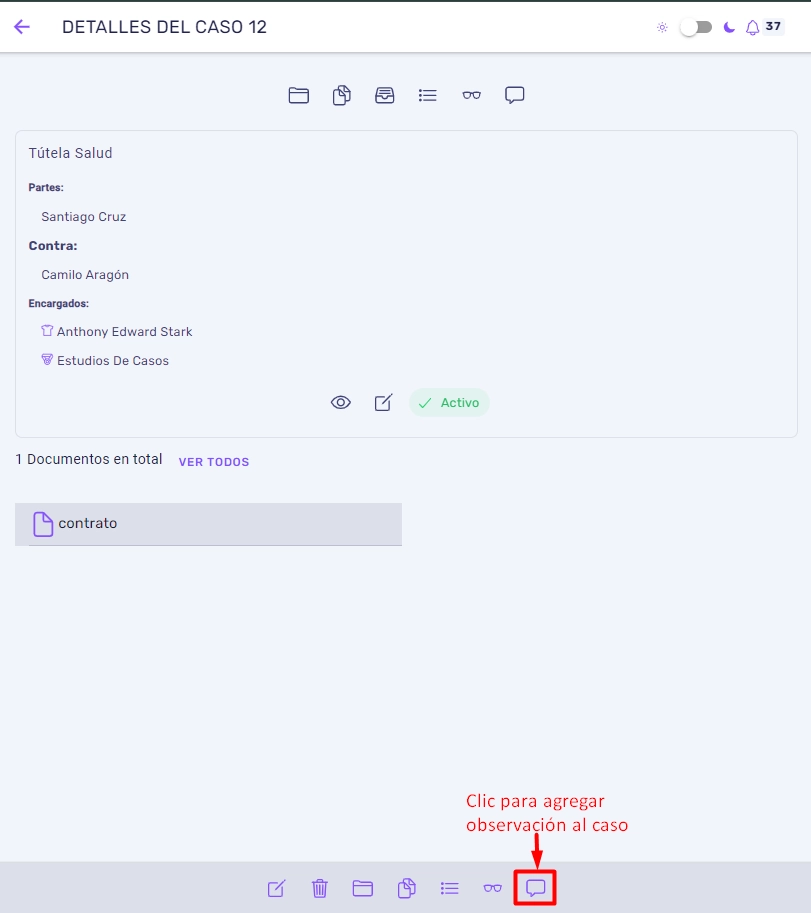
Después de seleccionar una de las dos opciones mencionadas anteriormente, te llevará a la vista donde puedes agregar la observación correspondiente al caso. Una vez que colocas la observación, haces clic en el botón “Crear” para guardarla y verla asociada al caso en la vista de detalles.
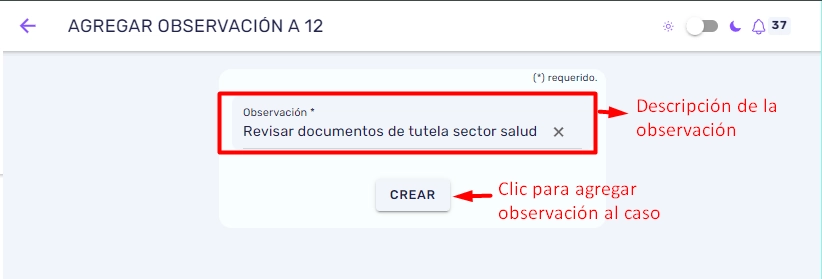
Una vez haces clic en el botón “Crear”, debes ingresar nuevamente a la vista de detalles del caso para poder ver la observación que acabas de agregar.
Allí, puedes editar la observación. Para ver las observaciones del caso, puedes hacer clic en el botón “Ver todas” o hacer clic en el icono “Ver observaciones”, el cual está en la parte superior de la pantalla. Esto te llevará a una nueva vista con esta información.
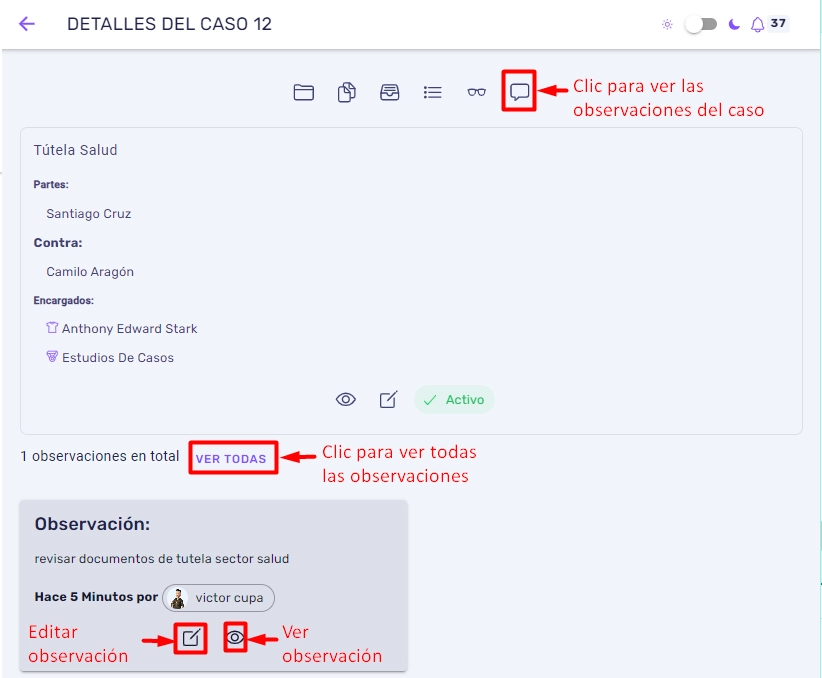
Después de hacer clic en el botón “Ver todas” o en el icono de “Ver observaciones” indicado anteriormente, te llevará a una nueva vista donde puedes ver las observaciones asociadas únicamente al caso. Allí, puedes usar los botones de ordenamiento o el filtro de búsqueda para encontrar la que necesites. Una vez encuentras la observación, puedes usar las acciones de ver, editar o eliminar la observación cuando colocas el cursor del mouse sobre la observación para que se te habiliten estas acciones.
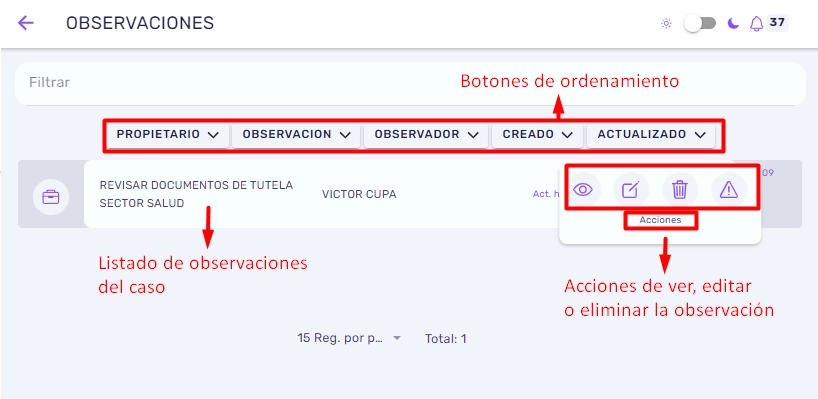
De esta forma, puedes ver, editar o eliminar las observaciones del caso que necesites.